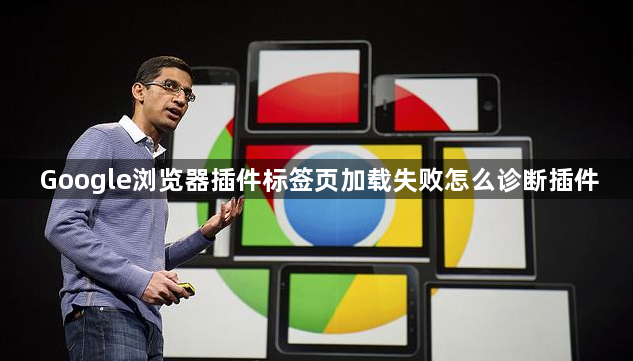
在Google浏览器中遇到插件标签页加载失败时,可通过以下步骤逐步排查问题:
一、检查插件启用状态与基础设置
1.确认插件是否被禁用
点击右上角三个点图标→选择“扩展程序”,查看目标插件是否处于关闭状态。若被误关,直接点击开关重新启用,观察是否能恢复正常加载。
2.检查浏览器与插件兼容性
在扩展程序页面点击插件下方的“详情”按钮,查看“版本”信息。若提示插件与当前Chrome版本不兼容,需访问官网下载最新版本或更换其他兼容插件。
二、清理缓存与重置插件数据
1.清除浏览器缓存和Cookie
按`Ctrl+Shift+Del`(Mac为`Cmd+Shift+Del`)打开清除窗口,勾选“缓存图像和文件”及“Cookie及其他站点数据”,点击“清除”。此操作可删除过期数据,解决因残留登录状态导致的冲突。
2.重置插件数据
进入扩展程序页面,点击插件右下角的“重置”按钮(部分插件支持),或手动删除插件本地存储数据。注意:此操作可能清除插件个性化设置。
三、网络与权限排查
1.测试网络连接稳定性
在地址栏输入`chrome://network-internals/test`,检查下载速度和丢包率。若速度低于0.5Mbps或丢包率超过10%,需重启路由器或切换网络。
2.检查防火墙与代理设置
进入浏览器设置→“系统”→“打开代理设置”,确保未误启用代理。若使用公司网络,需联系管理员确认插件相关端口(如8080)是否被防火墙拦截。
3.验证插件网络权限
在扩展程序页面点击插件详情→“权限”选项,确保勾选了必要的权限(如“访问网站数据”)。若权限不足,可能导致资源加载失败。
四、高级故障排除
1.通过开发者模式加载插件
在扩展程序页面开启“开发者模式”,点击“加载已解压的扩展”,选择插件文件夹。此方法可绕过压缩文件检查,直接运行源代码,便于调试JS错误。
2.结束残留进程并重装插件
按`Ctrl+Shift+Esc`打开任务管理器,结束所有“Google Chrome”进程。返回扩展程序页面,移除问题插件后重新下载安装,确保文件完整性。
3.检查操作系统安全软件
部分杀毒软件或防火墙可能误拦插件。进入Windows控制面板→“系统与安全”→“Windows防火墙”,允许Chrome.exe及相关插件进程通过。

